The Beginning
演示机型:荣耀30s
系统版本:Android10
软件版本:美图秀秀9.3.3.0正式版
美图秀秀怎么缩小照片尺寸?具体步骤如下:
1、首先打开美图秀秀手机版,然后点击个人中心;
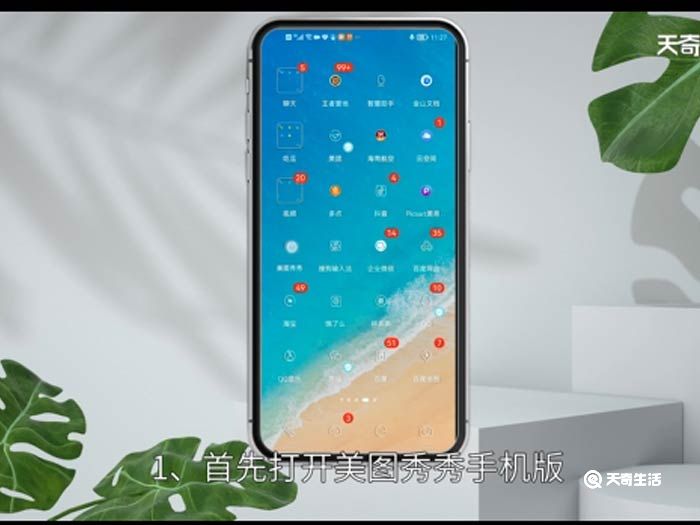

2、在个人中心内设置中的通用点击“图片画质”;
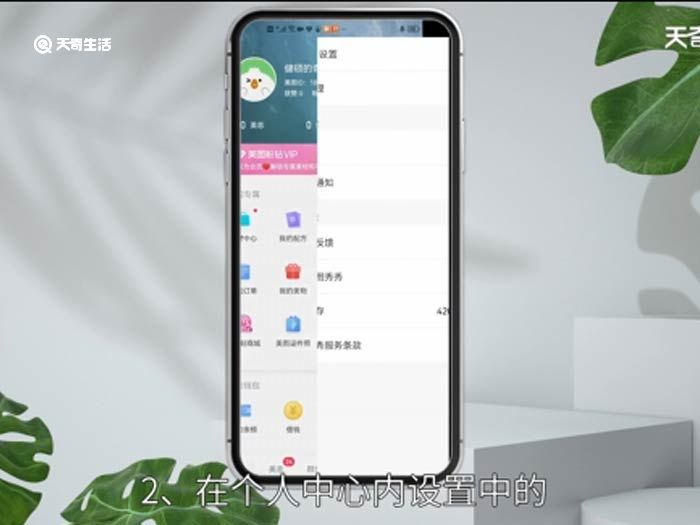
3、在这里面可以设置为“标准”画质,都可以把原图片缩小容量;

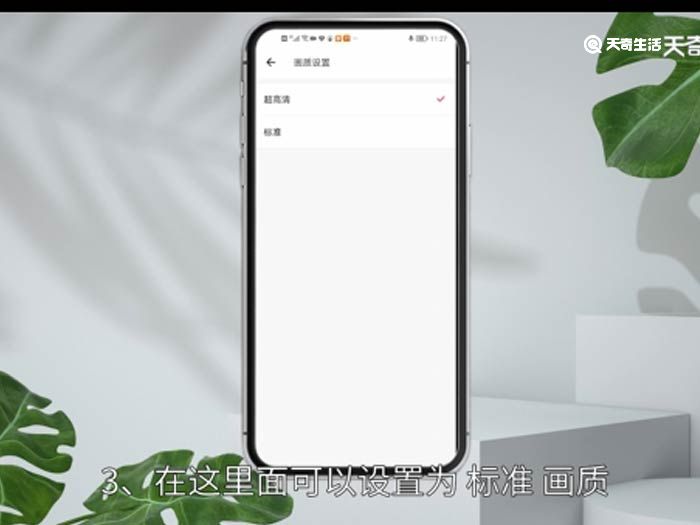
4、接着回到主界面点击“美化图片”;
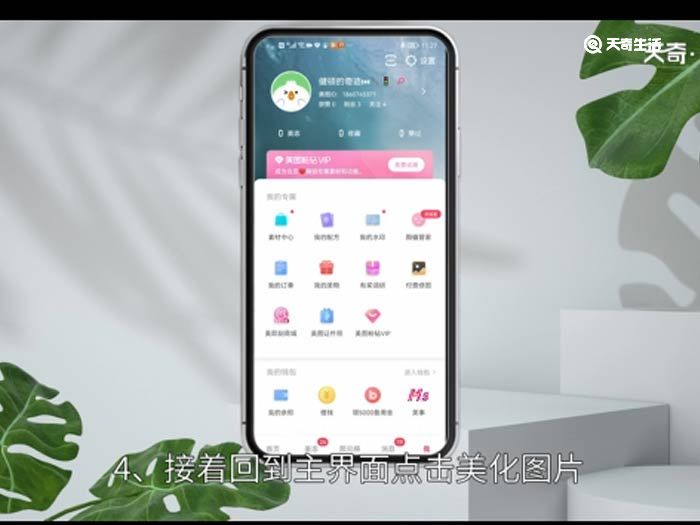

5、选择要缩小的图片;

6、选择后点击“进入美化图片”;

7、进入美化界面后直接点击右上角“勾”进行保存即可缩小。
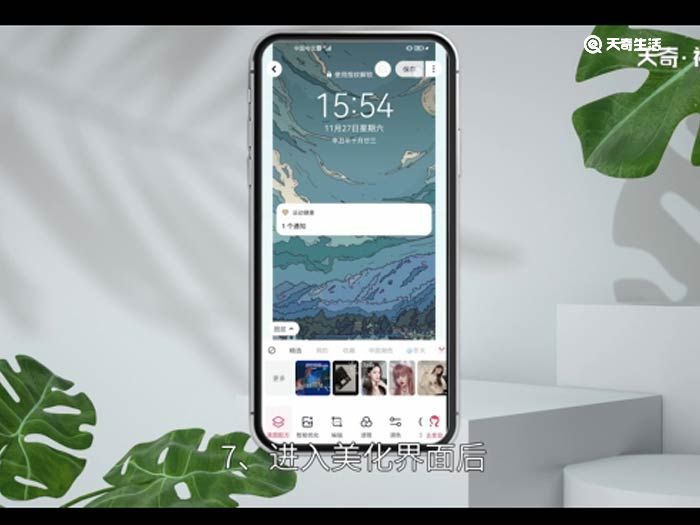
总结:1、在美图秀秀设置中通用点击“图片画质”;
2、把画质设置为“标准”。
3、选要缩小的图片“进入美化图片”进行缩小。
THE END





